删除电脑更新补丁的教程 系统更新留下的补丁文件可以清理吗
更新时间:2023-02-24 17:58:23作者:jiang
电脑系统时不时就会推出更新补丁,为了能更流畅度的使用电脑,我们通常会选择更新。但更新太多,之前更新留下的补丁会大量占用系统内存,对此删除电脑更新补丁的教程?可以的话我们要怎么操作呢?别急接下来本文为大家分享的就是系统更新留下的补丁文件可以清理吗。
具体教程如下:
1、在系统桌面,右键点击桌面左下角的开始按钮,在弹出的菜单中选择“设置”菜单项。
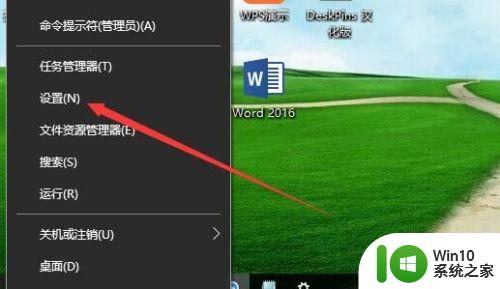
2、这时可以打开设置窗口,点击“更新和安全”图标。
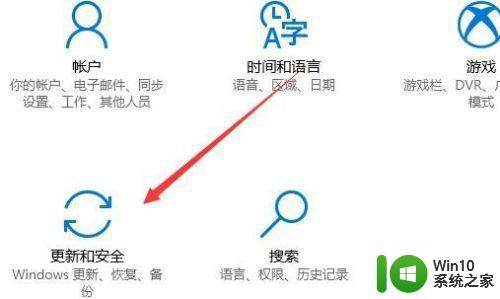
3、这时就可以打开更新窗口了,点击右侧窗口中的“查看已安装更新历史记录”快捷链接。
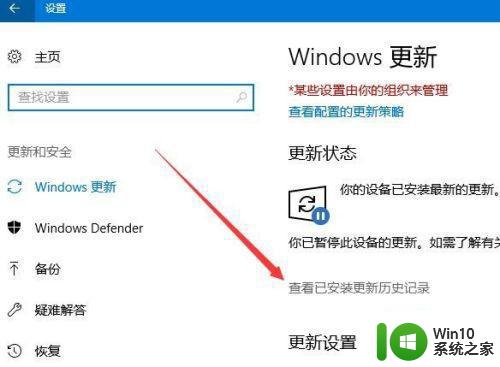
4、在打开的新窗口中,点击“卸载更新”快捷链接。
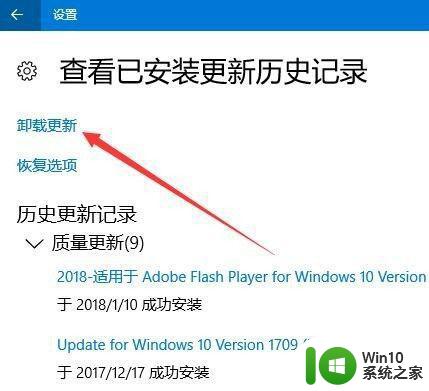
5、这时就会打开控制面板的已安装更新窗口,在窗口中选中最近的更新补丁
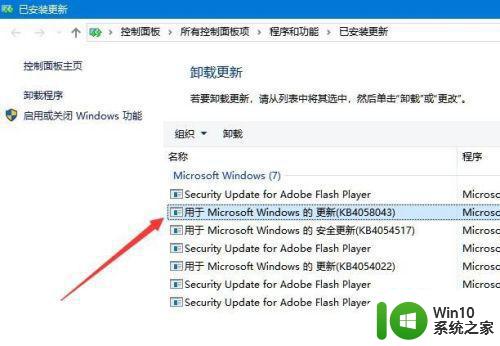
6、右键点击选中的更新补丁,在弹出菜单中选择“卸载”菜单项。
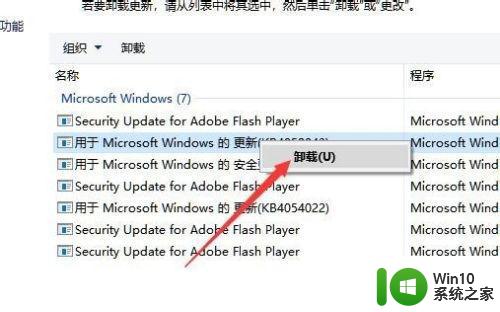
7、这时就会弹出一个“卸载更新”的窗口,点击“是”按钮就可以了。一会系统就会自动卸载该补丁。
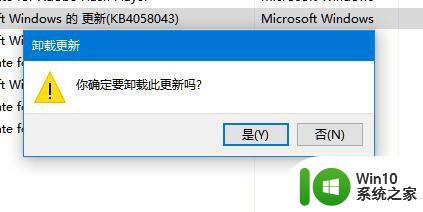
以上就是关于系统更新留下的补丁文件可以清理吗啦,有需要的小伙伴可以按照上面的步骤来删除哦。
删除电脑更新补丁的教程 系统更新留下的补丁文件可以清理吗相关教程
- Win8系统更新补丁后键盘失灵的解决方法 Win8系统更新补丁后键盘无法使用怎么办
- win8更新补丁后偶尔会没声音怎么解决 Win8更新补丁后声音消失怎么办
- 系统补丁文件在哪 Windows系统补丁查看步骤
- dnf补丁文件夹存放位置是哪里 dnf补丁放在哪个文件夹里
- 怎么破解xp系统下载通用补丁的技巧 xp系统下载通用补丁破解方法
- steam圣安地列斯汉化教程 steam版圣安地列斯中文补丁下载
- c盘locallow可以删除吗 C盘local文件夹可以清理吗
- windows安装kb3033929补丁的方法 怎么安装kb3033929补丁
- windows更新后的旧文件的清理方法 windows更新后怎么清理旧文件
- 清理windows更新文件的方法 怎么清理windows更新文件
- steam破解补丁使用方法 steam破解补丁怎么用
- windowsc盘哪些文件可以删除 windowsc盘中可以清理的文件有哪些
- U盘装机提示Error 15:File Not Found怎么解决 U盘装机Error 15怎么解决
- 无线网络手机能连上电脑连不上怎么办 无线网络手机连接电脑失败怎么解决
- 酷我音乐电脑版怎么取消边听歌变缓存 酷我音乐电脑版取消边听歌功能步骤
- 设置电脑ip提示出现了一个意外怎么解决 电脑IP设置出现意外怎么办
电脑教程推荐
- 1 w8系统运行程序提示msg:xxxx.exe–无法找到入口的解决方法 w8系统无法找到入口程序解决方法
- 2 雷电模拟器游戏中心打不开一直加载中怎么解决 雷电模拟器游戏中心无法打开怎么办
- 3 如何使用disk genius调整分区大小c盘 Disk Genius如何调整C盘分区大小
- 4 清除xp系统操作记录保护隐私安全的方法 如何清除Windows XP系统中的操作记录以保护隐私安全
- 5 u盘需要提供管理员权限才能复制到文件夹怎么办 u盘复制文件夹需要管理员权限
- 6 华硕P8H61-M PLUS主板bios设置u盘启动的步骤图解 华硕P8H61-M PLUS主板bios设置u盘启动方法步骤图解
- 7 无法打开这个应用请与你的系统管理员联系怎么办 应用打不开怎么处理
- 8 华擎主板设置bios的方法 华擎主板bios设置教程
- 9 笔记本无法正常启动您的电脑oxc0000001修复方法 笔记本电脑启动错误oxc0000001解决方法
- 10 U盘盘符不显示时打开U盘的技巧 U盘插入电脑后没反应怎么办
win10系统推荐
- 1 电脑公司ghost win10 64位专业免激活版v2023.12
- 2 番茄家园ghost win10 32位旗舰破解版v2023.12
- 3 索尼笔记本ghost win10 64位原版正式版v2023.12
- 4 系统之家ghost win10 64位u盘家庭版v2023.12
- 5 电脑公司ghost win10 64位官方破解版v2023.12
- 6 系统之家windows10 64位原版安装版v2023.12
- 7 深度技术ghost win10 64位极速稳定版v2023.12
- 8 雨林木风ghost win10 64位专业旗舰版v2023.12
- 9 电脑公司ghost win10 32位正式装机版v2023.12
- 10 系统之家ghost win10 64位专业版原版下载v2023.12